
আসসালামু আলাইকুম, কেমন আছেন টেকটিউনস কমিউনিটি? আশা করছি সবাই ভাল আছেন। আজকে আবার হাজির হলাম নতুন টিউন নিয়ে। চলুন শুরু করা যাক।
আমরা প্রতিদিন বিভিন্ন কাজে ইমেজ বা ফটো ব্যবহার করি এবং ছবিগুলোকে আরও আকর্ষণীয় করে তুলতে দরকার হয়ে এডিট করার। পূর্বে ছবি এডিট করার এক মাত্র মাধ্যম ফটোশপ থাকলেও পরবর্তীতে ইউজারদের সুবিধার জন্য ডেভেলপ করা হয় বিভিন্ন সফটওয়্যার।
বেশির ভাগ মানুষ ছবি এডিট করতে আলাদা সফটওয়ার ব্যবহার করে। অনেকেই জানে না জরুরী অথবা এডভান্স বিভিন্ন এডিট আজকাল করে ফেলা যায় অনলাইনেই, দরকার হয় না আলাদা সফটওয়্যার ইন্সটল দেয়ার।
আপনার আর ফটো এডিট করার জন্য ফটোশপ বা অন্য কোন সফটওয়্যার ব্যবহার করতে হবে না। অনলাইনেই চমৎকার সব ফটো এডিট দিয়ে আপনার ছবিটিকে করে ফেলতে পারবেন মনের মত।
ইন্টারনেটে এমন অনেক ওয়েবসাইট আছে যেখানে ছবি এডিট করা যায়, তবে কখনো কখনো আপনার দরকার হয় বেশি কিছুর যেমন, একসাথে একাধিক ছবি এডিট করা, GIF ইমেজ বা ভিডিও থেকে ব্যাকগ্রাউন্ড রিমুভ করা, এক্সক্লুসিভ ফিল্টার যোগ করা ইত্যাদি। আজকে আমি এই টিউন এমন কিছু অনলাইন ফটো এডিটর নিয়ে আলোচনা করব, যেগুলো আপনার ফটো এডিট সংক্রান্ত প্রায় সকল চাহিদাই মিটিয়ে দেবে।
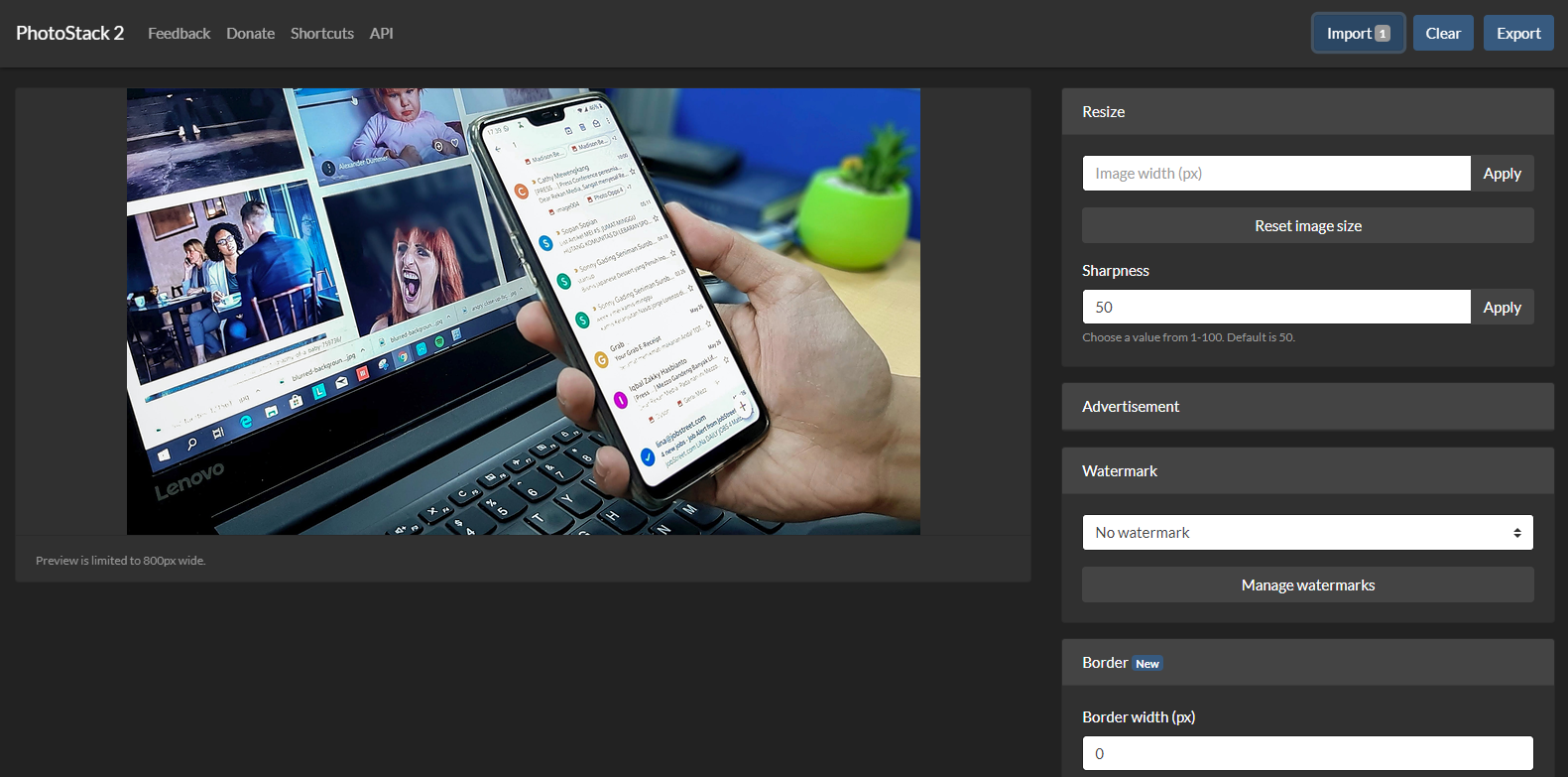
এই Photostack টুলটি ব্লগার, সোশ্যাল মিডিয়া মার্কেটার, ইনফ্লুয়েন্সার, এবং যারা প্রতিদিন ছবি নিয়ে কাজ করে তাদের জন্যই বানানো। এই ওয়েব-টুলটি দিয়ে অনেক বেশি কাজ করা না গেলেও, যা করা যায় পারফেক্ট ভাবে করা যায়।
আপনি এই Photostack ওয়েবসাইটে হার্ডডিস্ক, ড্রাপ-বক্স অথবা লিংক থেকে ছবি আপলোড করতে পারবেন। এখানে এক সাথে অনেক ছবি নিয়েও কাজ করতে পারবেন। চলুন দেখে নেয়া যাক কি কি করতে পারবেন এই টুল দিয়ে।
Resize by width : যেকোনো ছবির Height, width নিয়ে টেনশন করতে হবে না, নির্দিষ্ট Height, width সেট করে দিন ছবি অটোমেটিক রিসাইজ হয়ে যাবে।
Add a watermark : আপনি যেকোনো ছবিতে Watermark এড করতে পারবেন। এজন্য ছবির সাথে Watermark টি আপলোড করে পজিশন, সাইজ, ওপাসিটি সেট করে দিন।
File format : আপনি আপনার সব গুলো ছবি চাইলে একই ফরমেটে JPEG, PNG, অথবা WebP দিয়ে Export করতে পারবেন এবং একই নাম দিয়ে সেভ করতে পারবেন। তবে ছবির নাম গুলোর পর সিরিয়াল নাম্বার এড হবে।
Photostack এর মাধ্যমে আপনি এডিট করা ছবি গুলো চাইলে আলাদা অথবা এক সাথে zip করে সেভ করতে পারবেন। এর মাধ্যমে রিমুভ করতে পারবেন EXIF data। Photostack টুলটির বড় সুবিধা হচ্ছে, পেজটি ওপেন হয়ে গেলে অফলাইনেও এডিট এর কাজ করা যাবে৷ একই সাথে এর আছে ডেক্সটপ এবং ফোন ভার্সন।
চাইলে এর অ্যান্ড্রয়েড অ্যাপটিও ব্যবহার করতে পারেন Photostack
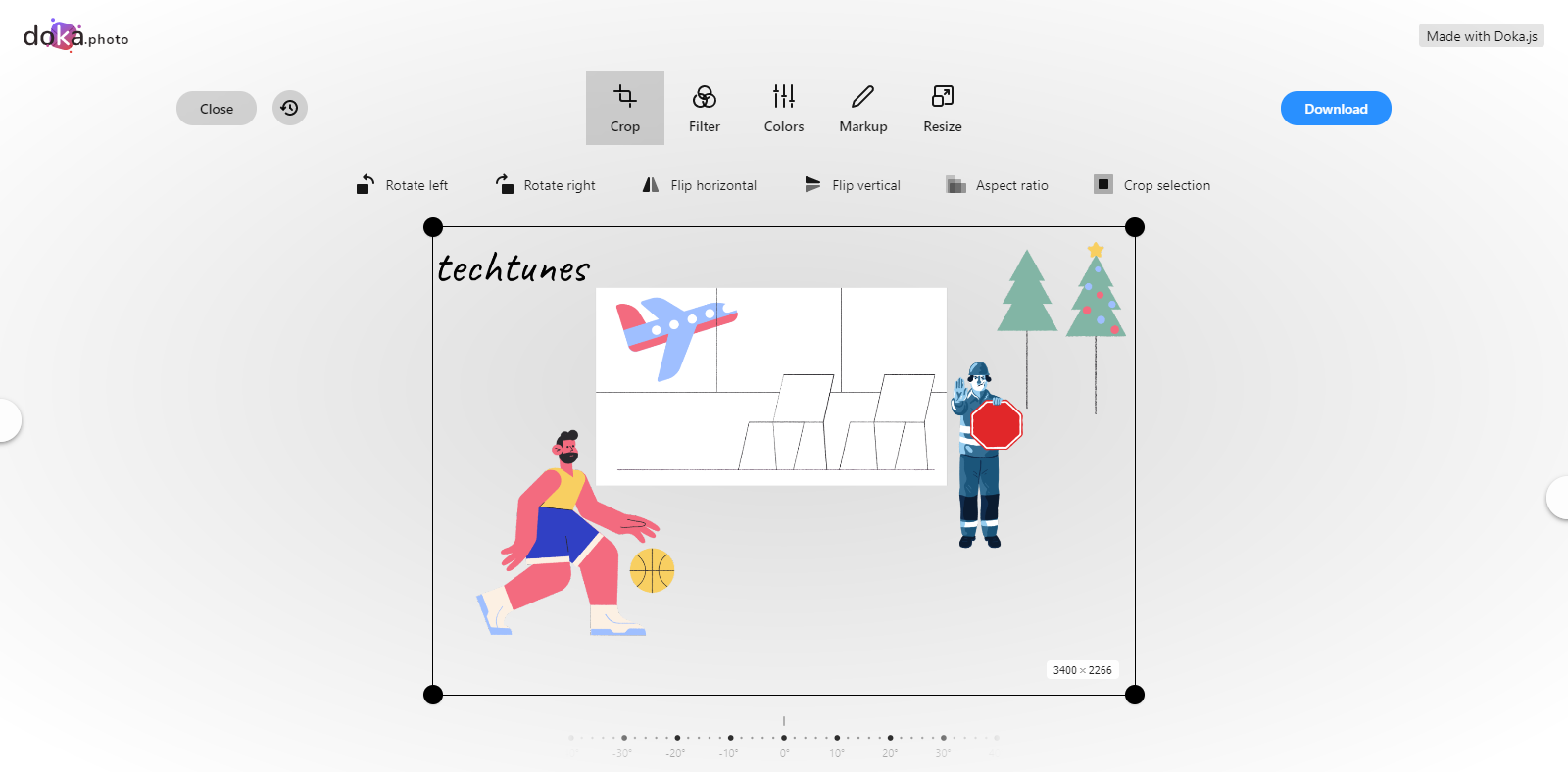
অনলাইনে ছবি এডিট করার আরেকটি চমৎকার ওয়েব-টুল হচ্ছে Doka Photo। এই টুলের মাধ্যমে খুব সহজে, দ্রুত, বিনা মূল্যে যেকোনো ছবি এডিট করা যায়।
Doka Photo এডিটরে আপনি পেয়ে যাবেন ফটো এডিট করার চমৎকার সব ফিচার যেমন, Crop, Rotate, Flip, and Resize। তাছাড়া ছবি কালার কারেকশন এর জন্য আছে, Brightness, Contrast, Exposure, ও Saturation অপশন, আছে বিভিন্ন ফিল্টারের ব্যবস্থা। এই টুলে আরও পাচ্ছেন যেকোনো ছবিতে Arrows, Text, Squares, Circles, অথবা Drawing এড করা সুযোগ।
এই টুলটি কন্ট্রোল করাও খুবই সহজ। যেকোনো ফিচার ব্যবহার করতে পারবেন স্বাচ্ছন্দ্যে। এই Doka Photo টুলে অসম্ভব কিছু না থাকলেও বেসিক কাজ গুলো খুব ভাল ভাবেই করা যায়।
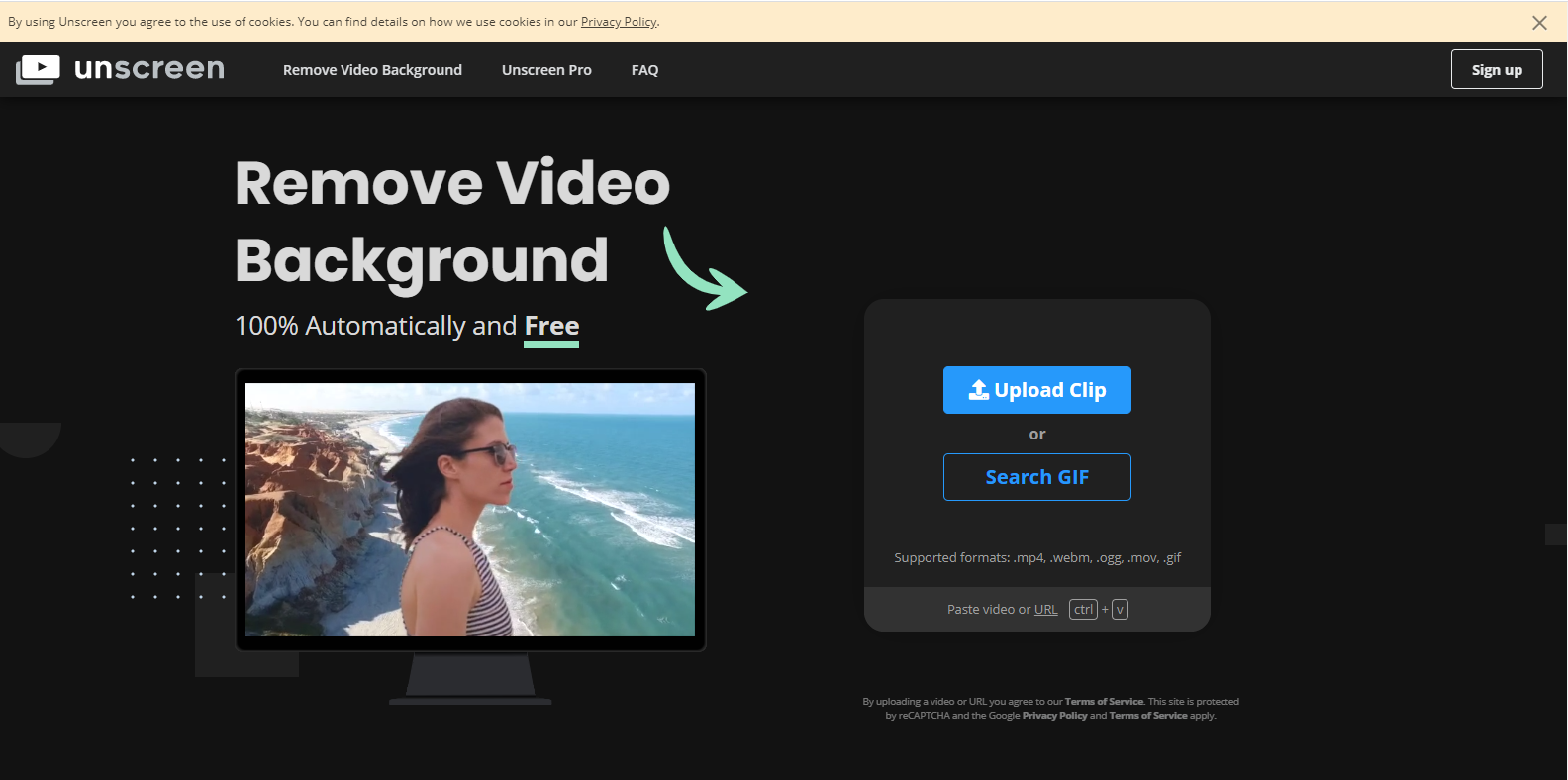
আর্টিফিশিয়াল ইন্টেলিজেন্স সমৃদ্ধ এই Unscreen ফটো টুলটি ব্যবহার করে আপনি, GIF, এবং ভিডিও থেকে রিমুভ করতে পারবেন ব্যাকগ্রাউন্ড।
আপনি ভিডিও বা GIF একই সাথে আপলোড অথবা লিংকের মাধ্যমেও এই এডিটরে এড করতে পারবেন। চাইলে Giphy থেকে সার্চ ও দিতে পারবেন। আপনি ভিডিও বা GIF সিলেক্ট করার পর Unscreen এর আর্টিফিশিয়াল ইন্টেলিজেন্স কাজ করতে শুরু করবে এবং আপনার ভিডিও বা GIF থেকে ব্যাকগ্রাউন্ড রিমুভ করে দেবে।
ব্যাকগ্রাউন্ড রিমুভ করার পর, চাইলে ভিডিও ব্যাকগ্রাউন্ড ট্রান্সপারেন্ট রাখতে পারেন অথবা নির্দিষ্ট কালার ও সেট করতে পারেন তবে এখন পর্যন্ত এই টুলে আলাদা কোন ব্যাকগ্রাউন্ড আপলোড করা যায় না।
Unscreen ব্যবহার করে এখন পর্যন্ত শুধু মাত্র ভিডিও বা GIF এর ব্যাকগ্রাউন্ড রিমুভ করতে পারবেন, কোন ফটোর ব্যাকগ্রাউন্ড রিমুভ করতে পারবেন না। তবে ফটোর ব্যাকগ্রাউন্ড রিমুভ করার আরও অনেক টুল রয়েছে।
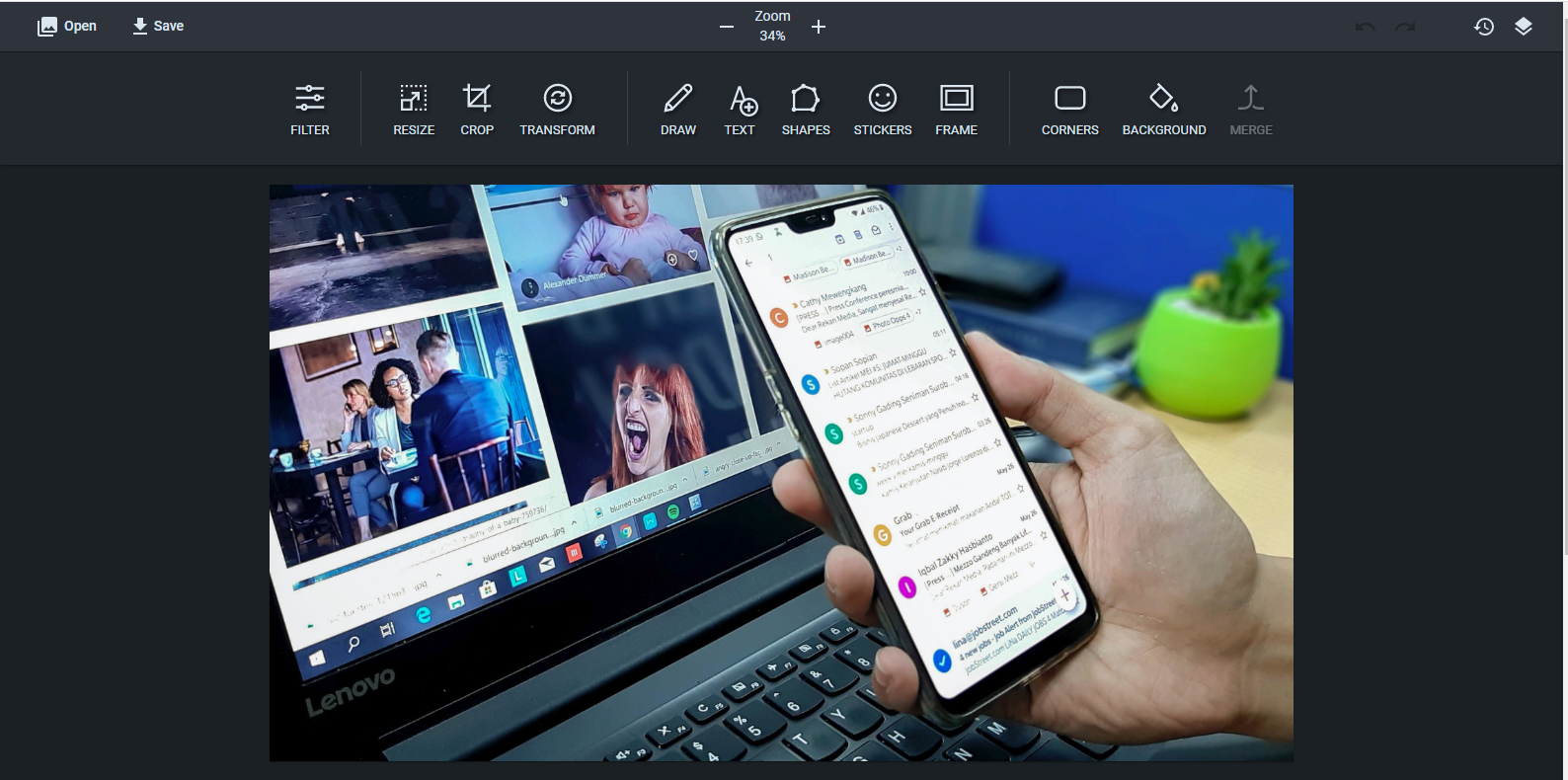
আপনি যদি কোন ইমেজে Stickers, Speech Bubbles, ইত্যাদি যোগ করতে চান তাহলে বলব আপনার জন্য বেস্ট হচ্ছে Pixi Worker টুল। এছাড়া অন্য বিভিন্ন কাস্টমাইজেশন এর জন্যও এই টুলটি চমৎকার।
এই Pixi Worker টুল দিয়ে ছবিতে Drawing করা থেকে শুরু করে ছবিতে Text, Shapes, Stickers, ও Frames এড করতে পারবেন। এবং প্রতিটি Emoticons, Speech bubbles, Doodles, Landmarks ইলিমেন্টের রয়েছে বিশাল কালেকশন। এছাড়াও Pixi Worker তুলে আছে প্রয়োজনীয় অনেক গুলো ফন্ট।
বৈচিত্র্যময় সব ইলিমেন্ট যোগ করে ছবিকে করে ফেলতে পারবেন আরও আকর্ষণীয়। তাছাড়া একটি ফটো এডিটর হিসাবে যে বেসিক টুল গুলো থাকার কথা সেগুলো তো Pixi Worker টুলে পাবেনই।
বড় একটি সময় ধরে Pixlr কে ছবি এডিটিং এর Gold standard ধরা হতো তবে এটি যখন Adobe Flash কিনে নেয় তখন কিছুটা পিছিয়ে পড়ে। বর্তমানে সুখবর হচ্ছে এর আসল ডেভেলপার চমৎকার দুটি ফটো এডিটর এর সাথে আবার তৈরি করছে Pixlr।
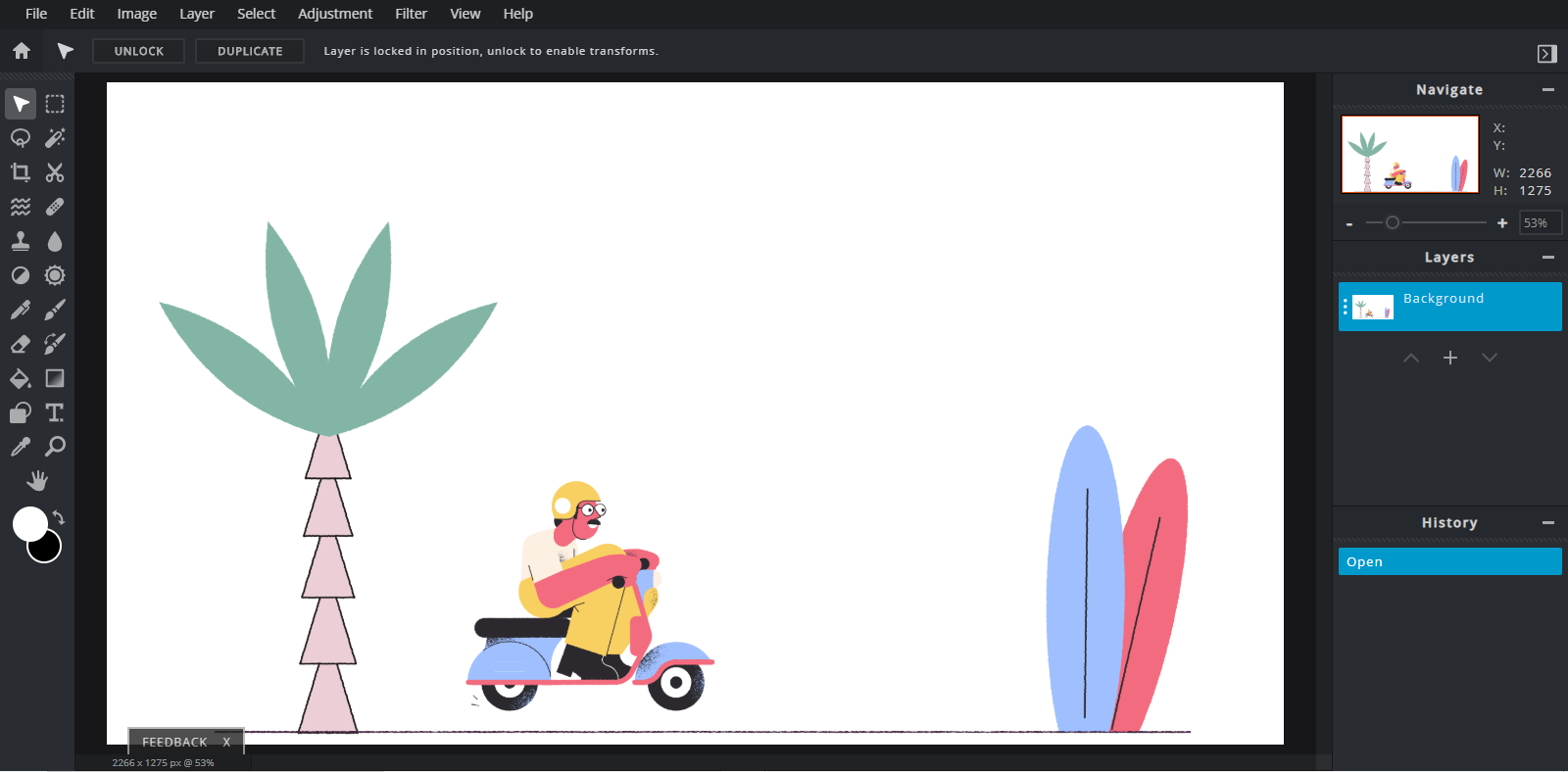
এটি বর্তমানে দুই ভার্সনে এসেছে যার একটি Pixlr X এবং আরেকটি Pixlr E। দুটি ভার্সনই যেকোনো মডার্ন ব্রাউজারে কাজ করতে পারে এবং তাদের প্রায় ফিচার গুলোও এক। একটি মডার্ন ফটো টুলে যে সমস্ত ফিচার থাকার কথা সবই আছে এই ওয়েব-টুলটিতে। আপনি টুল গুলো ব্যবহার করতে, ছবি Unsplash থেকে সার্চ করতে পারেন অথবা নিজস্ব ছবিও আপলোড করতে পারেন।
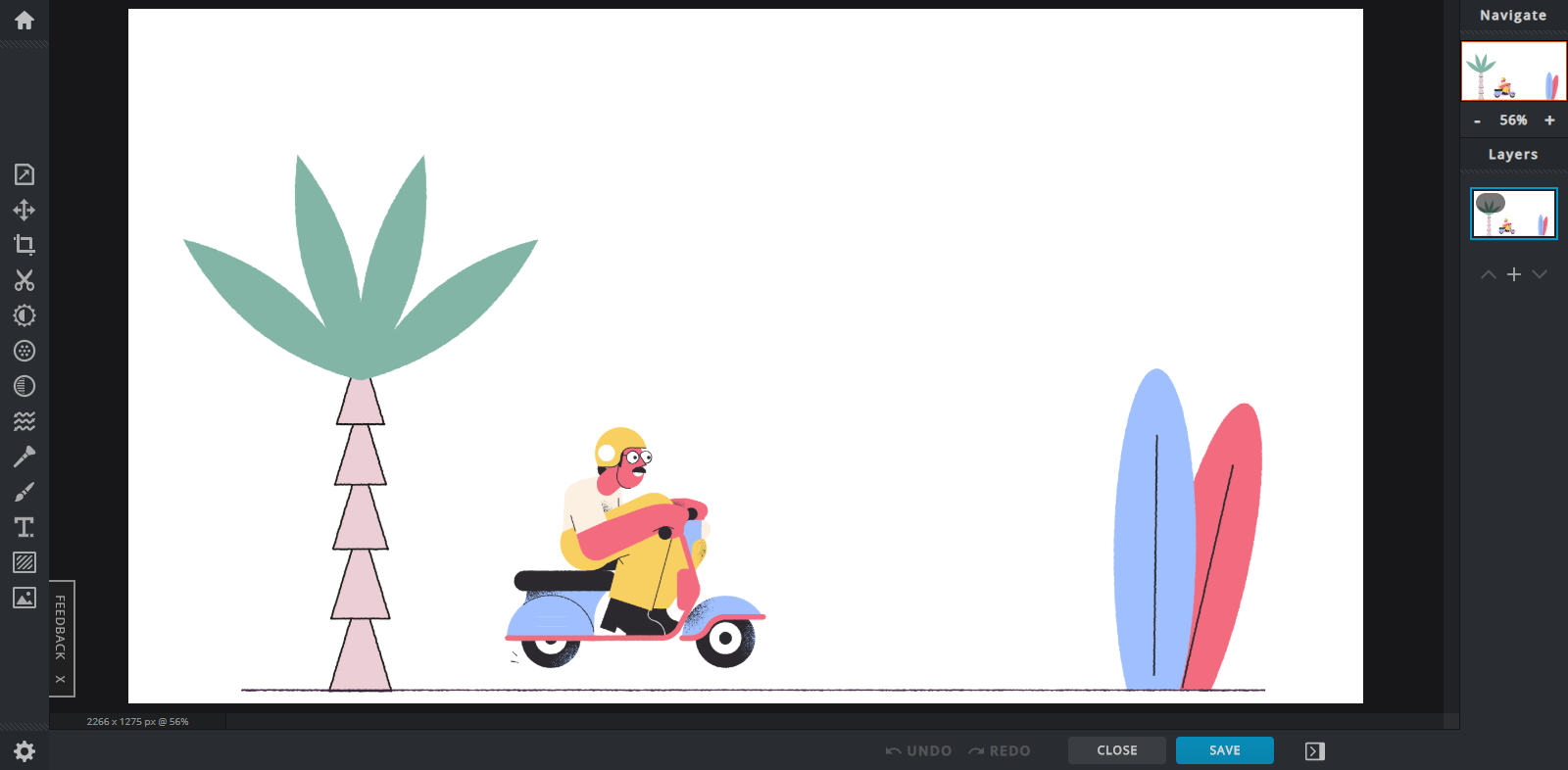
যারা ছবি এডিট করতে মোটামুটি বেসিক টুল চায় তাদের জন্য এই Pixlr X ভার্সনটি বেস্ট। এখানে সহজেই auto-fix ব্যবহার করে ছবিকে লাইটিং করতে পারেন। একটু বেশি সুবিধা ব্যবহার করতে চাইলে Pixlr E চেক করতে পারেন। যেমন এখানে পাবেন, layer, lasso, Brush tool, একটি History pane, এবং Cloning এর ব্যবস্থা।
আপনি চাইলে ফোন ব্রাউজারেও খুব ভাল ভাবেই ব্যবহার করতে পারেন এই দুটি টুল।
চলুন এই পাঁচটি অনলাইন ফটো এডিটরের কিছু সুবিধা জেনে নেয়া যাক
সব গুলো টুল ব্যবহার করে আপনি ফটো এডিট সংক্রান্ত যাবতীয় ফিচারই আশা করছি পেয়ে যাবেন। এবং Pixlr X ও Pixlr E কে ব্যবহার করতে পারবেন ফটোশপের বিকল্প হিসাবে।
কেমন হল আজকের টিউন তা অবশ্যই টিউমেন্টের মাধ্যমে জানাবেন। আমাদের জানান আপনার কাছে কেমন লেগেছে এই ওয়েবসাইট গুলো।
পরবর্তী টিউন পর্যন্ত ভাল থাকুন। আল্লাহর উপর ভরসা রাখুন, আল্লাহ হা-ফেজ।
আমি সোহানুর রহমান। সুপ্রিম টিউনার, টেকটিউনস, ঢাকা। বিশ্বের সর্ববৃহৎ বিজ্ঞান ও প্রযুক্তির সৌশল নেটওয়ার্ক - টেকটিউনস এ আমি 11 বছর 6 মাস যাবৎ যুক্ত আছি। টেকটিউনস আমি এ পর্যন্ত 629 টি টিউন ও 200 টি টিউমেন্ট করেছি। টেকটিউনসে আমার 120 ফলোয়ার আছে এবং আমি টেকটিউনসে 0 টিউনারকে ফলো করি।
কখনো কখনো প্রজাপতির ডানা ঝাপটানোর মত ঘটনা পুরো পৃথিবী বদলে দিতে পারে।